प्रॉम्प्ट लाइब्रेरी का इस्तेमाल करके, अक्सर इस्तेमाल किए जाने वाले प्रॉम्प्ट सेव करें और उन्हें मैनेज करें. साथ ही, ज़रूरत पड़ने पर उन्हें तुरंत वापस पाएं. अगर आपको किसी प्रॉम्प्ट का इस्तेमाल अक्सर अलग-अलग फ़ाइलों या कोड के अलग-अलग सेक्शन के लिए करना होता है, तो प्रॉम्प्ट टेंप्लेट वैरिएबल का इस्तेमाल किया जा सकता है. प्रॉम्प्ट को लागू करने के दौरान, यह वैरिएबल चुने गए कोड या फ़ाइल से अपने-आप बदल जाता है. इस आसान वर्कफ़्लो की मदद से, आपको बार-बार इस्तेमाल किए जाने वाले प्रॉम्प्ट को फिर से टाइप करने की ज़रूरत नहीं पड़ती. इससे आपका समय और मेहनत बचती है.

प्रॉम्प्ट लाइब्रेरी खोलने के लिए, फ़ाइल (macOS पर Android Studio) > सेटिंग > टूल > Gemini > प्रॉम्प्ट लाइब्रेरी पर जाएं.
प्रॉम्प्ट सेव करना
कोई प्रॉम्प्ट जोड़ने के लिए, यह तरीका अपनाएं:
- फ़ाइल (macOS पर Android Studio) > सेटिंग > टूल > Gemini > प्रॉम्प्ट लाइब्रेरी पर क्लिक करके, प्रॉम्प्ट लाइब्रेरी खोलें.
- स्कोप ड्रॉप-डाउन का इस्तेमाल करके, प्रॉम्प्ट का स्कोप सेट करें:
- आईडीई-लेवल के नियम सिर्फ़ आपके लिए उपलब्ध होते हैं. इनका इस्तेमाल कई प्रोजेक्ट में किया जा सकता है.
- प्रोजेक्ट-लेवल के नियमों को, एक ही प्रोजेक्ट पर काम करने वाले टीम के सदस्यों के साथ शेयर किया जा सकता है.
- जोड़ें
 पर क्लिक करके, कोई नया प्रॉम्प्ट जोड़ें.
पर क्लिक करके, कोई नया प्रॉम्प्ट जोड़ें. - प्रॉम्प्ट को कोई नाम दें. अगर आपको एडिटर से प्रॉम्प्ट लागू करना है, तो यह नाम प्रॉम्प्ट लाइब्रेरी मेन्यू में दिखता है.
- दिए गए फ़ील्ड में प्रॉम्प्ट डालें. अगर प्रॉम्प्ट में किसी कोड का रेफ़रंस दिया गया है, तो प्रॉम्प्ट को लागू करते समय उससे जुड़ा कोड जोड़ा जा सकता है. इसके लिए, अपने प्रॉम्प्ट में इन वैरिएबल का इस्तेमाल करें:
$SELECTION- इससे चुने गए टेक्स्ट या कर्सर के आस-पास मौजूद टेक्स्ट का पता चलता है. ऐसा तब होता है, जब कोई टेक्स्ट नहीं चुना जाता.$CURRENT_FILE- इससे फ़ाइल में मौजूद वह सारा टेक्स्ट दिखता है जो एडिटर में चालू है.
- ज़रूरी नहीं: अगर आपको प्रॉम्प्ट को प्रॉम्प्ट लाइब्रेरी मेन्यू में नहीं दिखाना है, तो प्रॉम्प्ट लाइब्रेरी मेन्यू में दिखाएं चेकबॉक्स से सही का निशान हटाएं.
- बदलावों को सेव करने और सेटिंग कॉन्फ़िगर करना जारी रखने के लिए, लागू करें बटन पर क्लिक करें. बदलावों को सेव करने और सेटिंग डायलॉग से तुरंत बाहर निकलने के लिए, ठीक है बटन पर क्लिक करें.
बाद में इस्तेमाल करने के लिए, चैट में किसी प्रॉम्प्ट पर राइट क्लिक करके भी उसे सेव किया जा सकता है. सेव किए गए प्रॉम्प्ट को लागू करने के लिए, एडिटर में राइट क्लिक करें. इसके बाद, Gemini > प्रॉम्प्ट लाइब्रेरी पर जाएं और प्रॉम्प्ट लागू करें.
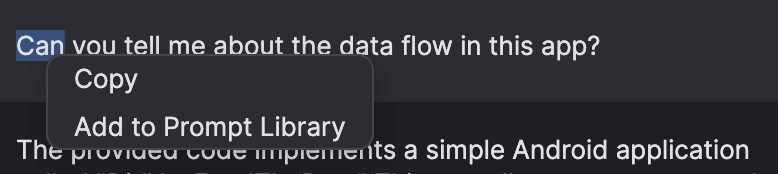
सेव किए गए प्रॉम्प्ट का इस्तेमाल करना
प्रॉम्प्ट लाइब्रेरी से किसी प्रॉम्प्ट का इस्तेमाल करने के लिए, यह तरीका अपनाएं:
- अगर यह सुविधा, आपके इस्तेमाल किए जाने वाले प्रॉम्प्ट पर लागू होती है, तो उससे जुड़ा कोड हाइलाइट करें. अगर प्रॉम्प्ट में किसी खास कोड का रेफ़रंस नहीं दिया गया है, तो इससे कोई फ़र्क़ नहीं पड़ता कि फ़ाइल में आपका कर्सर कहां है.
- प्रॉम्प्ट की सूची पाने के लिए, एडिटर में राइट क्लिक करें और Gemini > प्रॉम्प्ट लाइब्रेरी पर जाएं.
- Gemini में प्रॉम्प्ट सबमिट करने के लिए, मेन्यू से प्रॉम्प्ट चुनें.
प्रोजेक्ट-लेवल के प्रॉम्प्ट शेयर करना और उन्हें मैनेज करना
आपके पास प्रोजेक्ट लेवल पर प्रॉम्प्ट शेयर करने और उन्हें मैनेज करने का विकल्प होता है. ऐसा उन टीम के सदस्यों के साथ किया जा सकता है जो एक ही प्रोजेक्ट पर काम कर रहे हैं. प्रॉम्प्ट लाइब्रेरी में प्रोजेक्ट लेवल पर किसी प्रॉम्प्ट को सेव करने पर, वह <project-root>/.idea/project.prompts.xml में सेव हो जाता है.
प्रोजेक्ट-लेवल के प्रॉम्प्ट शेयर करने और मैनेज करने के लिए, .idea फ़ोल्डर को अपने वर्शन कंट्रोल सिस्टम में जोड़ें.

